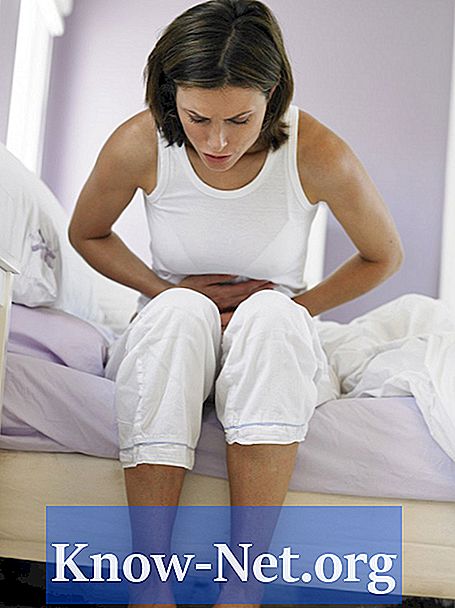Saturs
- Windows Vista vai Windows 7
- 1. solis
- 2. solis
- 3. solis
- 4. solis
- 5. solis
- Windows XP
- 1. solis
- 2. solis
- 3. solis
- 4. solis
- 5. solis

Microsoft izstrādātais PowerPoint ir viena no visbiežāk izmantotajām prezentāciju lietojumprogrammām pasaulē. Tas ir iekļauts Office produktivitātes komplektā un ļauj lietotājiem izveidot slaidrādes, kuras var parādīt datora ekrānā vai caur projektoru. Tā kā programmatūra nesaglabāta satura ierakstīšanai izmanto pagaidu failus, iespējams, varēsit atkopt prezentāciju, ja nejauši aizvērsit programmu, nesaglabājot. Ja pagaidu kopija joprojām ir pieejama, Windows meklēšanas rīks var palīdzēt to atrast.
Windows Vista vai Windows 7
1. solis
Noklikšķiniet uz pogas "Sākt" un atlasiet "Dators". Ja šī opcija nav redzama, darbvirsmā veiciet dubultklikšķi uz ikonas "Dators".
2. solis
Noklikšķiniet lodziņā "Meklēt" loga augšējā labajā stūrī, ierakstiet "ppt *. Tmp" (bez pēdiņām) un nospiediet taustiņu "Enter". Ja parādās meklēšanas rezultāti, pārejiet pie nākamās darbības. Ja nē, noklikšķiniet uz pogas "Izvērstā meklēšana", atzīmējiet izvēles rūtiņu "Iekļaut failus, kas nav indeksēti, slēpti vai ir sistēmas (iespējams, lēni)" un pēc tam noklikšķiniet uz "Meklēt".
3. solis
Ar peles labo pogu noklikšķiniet uz faila ikonas ".tmp", kas sākas ar "ppt", un atlasiet "Pārdēvēt". Pārdēvējiet failu, mainiet paplašinājumu uz ".ppt" (piemērs: recuperado.ppt) un nospiediet taustiņu "Enter", lai apstiprinātu izmaiņas.
4. solis
Veiciet dubultklikšķi uz tikko pārdēvētā faila ikonas, lai to atvērtu programmā PowerPoint.
5. solis
Augšējā izvēlnes joslā noklikšķiniet uz pogas "Fails" vai pogas "Birojs" un atlasiet "Saglabāt kā". Piešķiriet failam nosaukumu, atlasiet vietu, kur to saglabāt (ārpus pagaidu failu mapes) un noklikšķiniet uz "Saglabāt", lai pabeigtu atkopšanas procesu.
Windows XP
1. solis
Noklikšķiniet uz pogas "Sākt", atlasiet "Meklēt" un noklikšķiniet uz "Failiem vai mapēm". Kad parādās dialoglodziņš "Meklēt", loga kreisajā pusē noklikšķiniet uz saites "Visi faili un mapes".
2. solis
Laukā "Viss faila nosaukums vai tā daļa" ierakstiet "ppt *. Tmp" (bez pēdiņām) un nospiediet taustiņu "Enter".
3. solis
Ar peles labo pogu noklikšķiniet uz faila ".tmp" ikonas, kura nosaukuma sākumā ir "ppt", un atlasiet "Pārdēvēt". Piešķiriet failam jaunu nosaukumu, mainiet paplašinājumu uz ".ppt" (piemēram: recoveryed.ppt) un nospiediet taustiņu "Enter", lai apstiprinātu izmaiņas.
4. solis
Veiciet dubultklikšķi uz tikko pārdēvētā faila ikonas un atveriet to programmā PowerPoint.
5. solis
Izvēlnes joslas augšdaļā esošajā pogā “Office” noklikšķiniet uz “Fails” un atlasiet “Saglabāt kā”. Piešķiriet failam nosaukumu, atlasiet vietu, kur to saglabāt, ārpus pagaidu failu mapes un noklikšķiniet uz "Saglabāt", lai pabeigtu atkopšanas procesu.